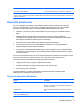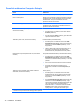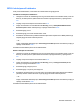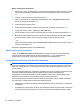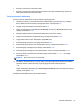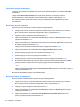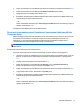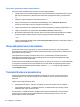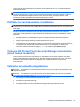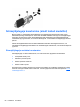Laptop User's Guide - Windows 8
Table Of Contents
- Sissejuhatus
- Arvuti tundmaõppimine
- Ühenduse loomine võrguga
- Osutusseadmed ja klaviatuur
- Multimeediumid
- Toitehaldus
- Arvuti väljalülitamine
- Toitesätete määramine
- Akutoite kasutamine
- Lisateabe otsimine aku kohta
- Akukontrolli kasutamine
- Allesjäänud laetuse taseme kuvamine
- Aku tühjenemise aja pikendamine
- Laetuse madalate tasemete haldamine
- Aku paigaldamine ja eemaldamine
- Akutoite säästmine
- Vahetatava aku (ainult teatud mudelitel) hoidmine
- Vahetatava aku (ainult teatud mudelitel) kasutuselt kõrvaldamine
- Vahetatava aku (ainult teatud mudelitel) vahetamine
- Välise vahelduvvoolutoite kasutamine
- Graafikarežiimi vahetamise funktsioon / kaks graafikaprotsessorit (ainult teatud mudelitel)
- Väliskaardid ja -seadmed
- Draivid
- Turvalisus
- Arvuti kaitsmine
- Paroolide kasutamine
- Viirusetõrjetarkvara kasutamine
- Tulemüüritarkvara kasutamine
- Kriitiliste turvavärskenduste installimine
- Tarkvara HP ProtectTools Security Manager kasutamine (ainult teatud mudelitel)
- Valikulise turvakaabli paigaldamine
- Sõrmejäljelugeja kasutamine (ainult teatud mudelitel)
- Hooldus
- Varundus ja taaste
- Häälestusutiliit Computer Setup (BIOS) ja diagnostikautiliit Advanced System Diagnostics
- Klienditugi
- Tehnilised andmed
- Arvutiga reisimine
- Tõrkeotsing
- Tõrkeotsinguressursid
- Probleemide lahendamine
- Arvuti ei käivitu
- Arvuti ekraan on tühi
- Tarkvara töötab tavatult
- Arvuti on sisse lülitatud, kuid ei reageeri
- Arvuti on ebatavaliselt kuum
- Välisseade ei tööta
- Traadita võrguühendus ei toimi
- Optilise draivi sahtel ei avane CD- või DVD-ketta eemaldamiseks
- Arvuti ei tuvasta optilist draivi
- Ketast ei loeta
- Film pole välisel kuvamisseadmel nähtav
- Ketta kõrvetamise protsess ei alga või peatub enne lõpulejõudmist
- Elektrostaatiline lahendus
- Tähestikuline register

5. Valige osutusseadme või nooleklahvide abil sisemine kõvaketas ja vajutage sisestusklahvi enter.
6. Valige osutusseadme või nooleklahvide abil Disable protection (Keela kaitse).
7. Tippige ülemparool ja vajutage sisestusklahvi enter.
8. Muudatuste salvestamiseks ja häälestusutiliidist väljumiseks klõpsake ikooni Save (Salvesta) ja
seejärel järgige ekraanil kuvatavaid juhiseid.
– või –
Valige nooleklahvide abil File (Fail) > Save Changes and Exit (Salvesta muudatused ja välju) ja
vajutage sisestusklahvi enter.
Muudatused rakendatakse pärast arvuti taaskäivitamist.
DriveLocki automaatse parooli funktsiooni kasutamine häälestusutiliidis
Computer Setup
Mitme kasutajaga keskkonnas võite lubada DriveLocki automaatse parooli funktsiooni. Kui DriveLocki
automaatse parooli funktsioon on lubatud, luuakse teie jaoks juhukasutajapool ja DriveLocki
ülemparool. Kui mis tahes kasutaja täidab paroolikriteeriumid, kasutatakse kõvaketta lukust
vabastamiseks sama juhukasutajaparooli ja DriveLocki ülemparooli.
MÄRKUS. Juurdepääsuks DriveLocki automaatse parooli funktsioonile peab teil olema BIOS-i
halduriparool.
DriveLocki automaatse parooli sisestamine
DriveLocki automaatse parooli funktsiooni lubamiseks Computer Setupis toimige järgmiselt.
1. Lülitage arvuti sisse või taaskäivitage see ning kui ekraani alaservas kuvatakse teade „Press the
ESC key for Startup Menu“ (Käivitusmenüü avamiseks vajutage klahvi ESC), vajutage klahvi
esc.
2. Vajutage Computer Setupisse sisenemiseks klahvi f10.
3. Valige osutusseadme või nooleklahvide abil Security (Turve) > Automatic DriveLock
(DriveLocki automaatne parool) ja vajutage sisestusklahvi enter.
4. Valige osutusseadme või nooleklahvide abil sisemine kõvaketas ja vajutage sisestusklahvi enter.
5. Lugege läbi kuvatav hoiatus. Jätkamiseks valige YES (JAH).
6. Muudatuste salvestamiseks ja häälestusutiliidist väljumiseks klõpsake ikooni Save (Salvesta) ja
seejärel järgige ekraanil kuvatavaid juhiseid.
– või –
Valige nooleklahvide abil File (Fail) > Save Changes and Exit (Salvesta muudatused ja välju) ja
vajutage sisestusklahvi enter.
Paroolide kasutamine 77